Jak stworzyć wirtualny dysk w Ultraiso
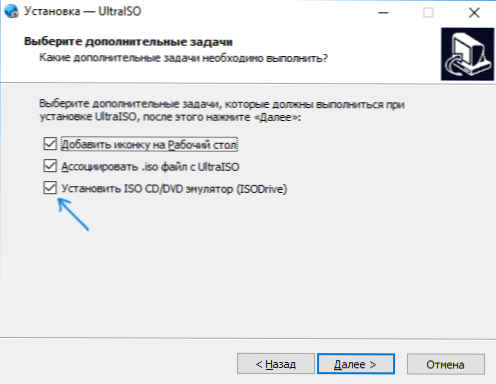
- 2968
- 818
- Pan Edmund Kubacki
Zwykle pytanie, jak utworzyć napęd wirtualny w Ultraiso, jest pytanie, kiedy pojawia się błąd „Virtual CD/DVD Drive” w programie, ale możliwe są inne opcje: na przykład wymagane jest po prostu utworzenie wirtualnej CD/DVD napęd ultraiso do montażu różnych obrazów dysków.
W tej instrukcji szczegółowo, jak utworzyć wirtualny dysk ultraiso i krótko o możliwościach używania. Cm. Również: Tworzenie obciążenia napędu flash w Ultraiso.
Uwaga: Zwykle podczas instalowania Ultraiso, wirtualny dysk jest instalowany automatycznie (wybór jest dostarczany na etapie instalacji, jak na zrzucie ekranu poniżej).
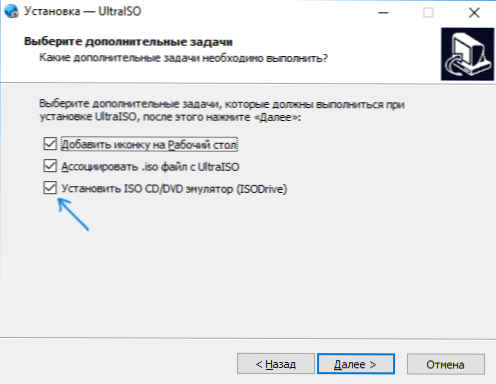
Jednak podczas korzystania z przenośnej wersji programu, a czasem - podczas obsługi niezachwianego (program, który automatycznie usuwa niepotrzebne znaki w instalatorach) nie występuje dysk wirtualny, w rezultacie użytkownik otrzymuje wirtualny dysk CD/DVD, a tworzenie dysku opisanego w metodzie opisanej poniżej jest niemożliwe, ponieważ niezbędne opcje w parametrach nie są aktywne. W takim przypadku ponownie zainstaluj Ultraiso i upewnij się, że wybrano element „Zainstaluj emulator ISO CD/DVD”.
Tworzenie wirtualnego dysku CD/DVD w Ultraiso
Aby utworzyć ultraiso z napędem wirtualnym, wykonaj następujące proste kroki
- Uruchom program w imieniu administratora. Aby to zrobić, możesz kliknąć etykietę Ultraiso za pomocą odpowiedniego przycisku myszy i wybrać „Uruchom w imieniu administratora”.
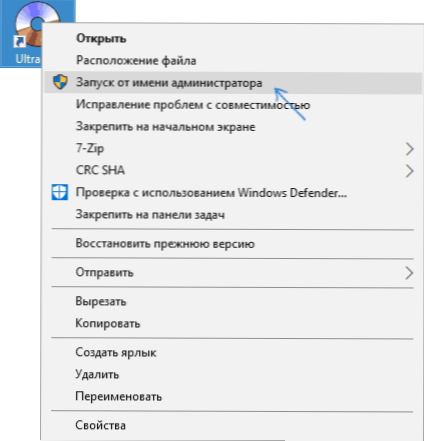
- W programie otwórz w menu „Opcje” - „Ustawienia”.
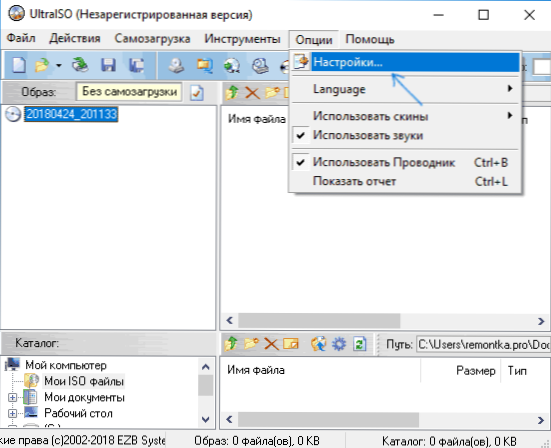
- Przejdź do zakładki „Virtual Drive”.
- W polu „Liczba urządzeń” wskazuj odpowiednią ilość wirtualnych napędów (zwykle więcej niż 1).

- Kliknij OK.
- W rezultacie w przewodzie pojawi się nowy napęd „CD-Discord”, który jest wirtualnym ultraiso.
- Jeśli chcesz zmienić literę napędu wirtualnego, przejdź ponownie do sekcji trzeciego kroku, wybierz żądaną list w „Nowym boodplayie pola” i kliknij „Zmień”.
Gotowy, wirtualny napęd Ultraiso jest tworzony i gotowy do użycia.
Korzystanie z Ultraiso Virtual Drive
Wirtualny napęd CD/DVD w Ultraiso może być używany do montażu obrazów dysków w różnych formatach (ISO, BIN, CUE, MDF, MDS, NRG, IMG i innych) i pracy z nimi w systemie Windows 10, 8 i Windows 7 jak w przypadku zwykłego kompaktowego dyski.
Możesz zamontować obraz dysku zarówno w interfejsie samego programu Ultraiso (otwieramy obraz dysku, kliknij przycisk „Wprowadź na wirtualny napęd” w górnej linii menu), jak i przy użyciu kontekstowego Menu wirtualnego napędu. W drugim przypadku kliknij napęd wirtualny za pomocą prawego przycisku myszy, wybierz element „Ultraiso” - „zamontuj” i wskazuj ścieżkę do obrazu dysku.
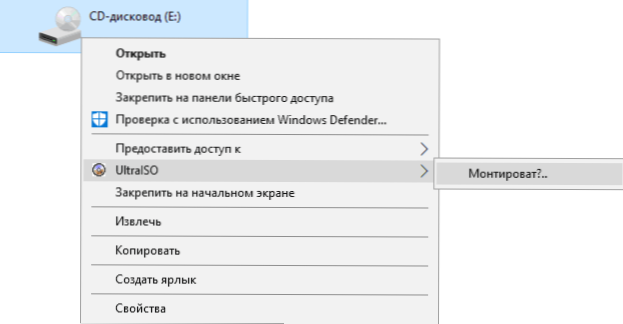
Bemoning (ekstrakcja) odbywa się w ten sam sposób, korzystając z menu kontekstowego.
W razie potrzeby usuń dysk wirtualny Ultraiso bez usuwania samego programu, podobnie do metody z tworzeniem, przejdź do parametrów (uruchamianie programu w imieniu administratora) oraz w „Liczba urządzeń” wskazuje „NO”. Następnie kliknij „OK”.
- « Nie znajduje Gpedit.MSC w systemie Windows 10, 8 i Windows 7 - Jak to naprawić?
- Ochrona w przeglądarce Windows Defender Broader Protection »

